软件介绍
思维导图大师电脑版可以帮助用户更加方便的创建脑图、思维导图和流程图。使用起来非常的方便,全部都是可视化的操作,同时内置了许多模板,比如鱼骨图、时间线图等等,不管是用户办公还是学习,都可以用它来绘制出你需要的图片。还有着装扮的功能,可以自定义思维导图的皮肤、画布样式、字体和背景颜色,不管是简约风格还是华丽风格,都可以轻松做出来。
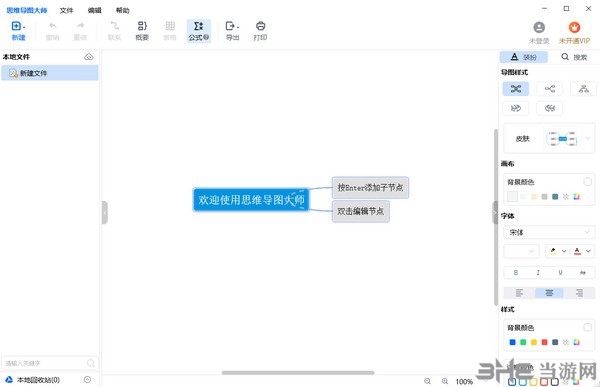
软件特色
1、多种主题样式,选择自己喜欢的。
2、一键分享到微博、微信、qq等社交媒体。
3、化繁为简,将复杂的想法/知识/信息迅速转化成一张图片分享到任何场景。
4、支持导出图片/pdf等格式。
5、支持19种布局模式包括鱼骨图、时间线。
6、随时随地收集灵感,有序展示重要信息。
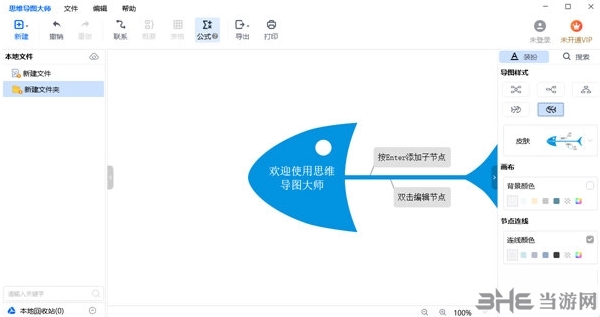
软件功能
1、多种主题模式,还可以在线更换线条颜色,也可多种主题颜色模板选择
2、可自由编辑文字,不限字数,还可以自由更换字体的颜色
3、还可根据自己的需求在导图分支上加入不同的图片、链接、附件、录音等
4、支持输出多种常规格式,如PDF、图片、网页等格式
怎么用
不少新用户在打开的思维导图大师之后会感到迷惘,那么要怎么开始使用这个软件来绘制自己的导图呢,一起来看看新手教程吧。
1、首先我们新建一个文件,双击可以对框框中的内容文本内容进行修改。
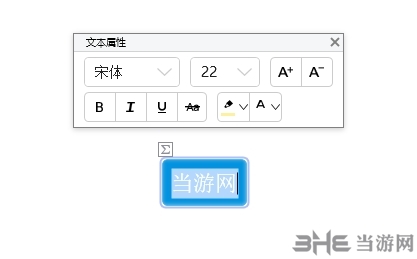
2、然后点击右下角的加号或者是Enter来添加节点,如果你的剪切板中有内容,可以直接Ctrl v将复制的内容添加为新节点。

3、选择一个节点,点击左下角的更多功能可以看到本地创建图片节点、摄像头拍摄等等功能,大家可以自己探索。
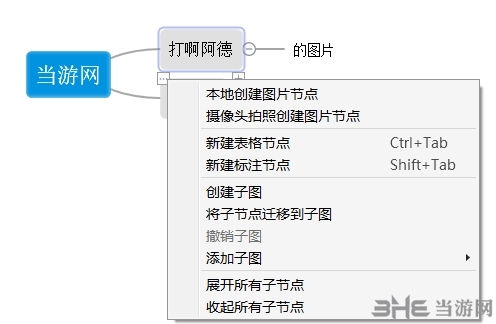
4、给大家带来了快捷键操作,会了这些基础快捷键后就可以更好的使用它了。
新建思维导图 Ctrl N
新建文件夹 Ctrl G
创建下级节点 Enter
创建同级节点 Tab
创建标注节点 Shift Tab
编辑节点 双击
普通节点换行 Ctrl Enter
标注节点换行 Enter
复制 Ctrl C
粘贴 Ctrl V
撤销 Ctrl Z
反撤销 Ctrl Y
进入公式模式 Ctrl 1
退出公式模式 ESC
插入表格 Ctrl Tab
怎么导出
我们在制作了一个导图之后一般是要用在其他文档中的,那么就需要将其导出,这样才可以插入到其他的文档中,一起来看看具体的导出方法吧。
1、首先我们打开软件,可以看到上方的导出功能。
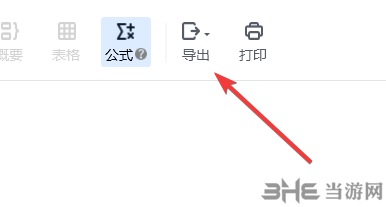
2、点击导出后就可以看到有导出图片、导出mkr文件、导出PDF三种模式。
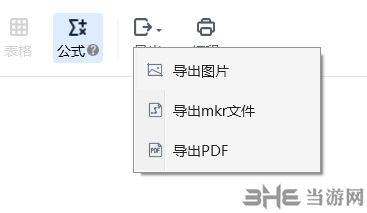
3、导出图片可以选择之类,超清是许多付费的。
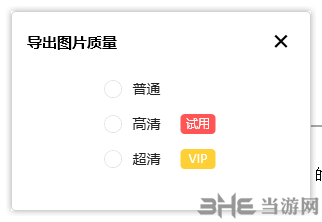
4、导出无水印PDF也是需要付费的,一般我们使用含水印导出就可以了。

怎么打印
我们在制作了思维导图之后,不仅仅要将其保存到电脑里,还会需要将其打印到纸上,下面就给大家带来了详细的打印教程。
1、首先我们点击上方的打印功能。
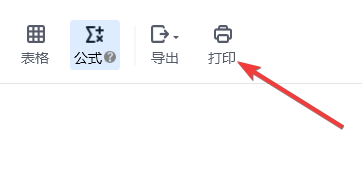
2、然后在这里就可以预览到打印的效果,默认是图像模式的。
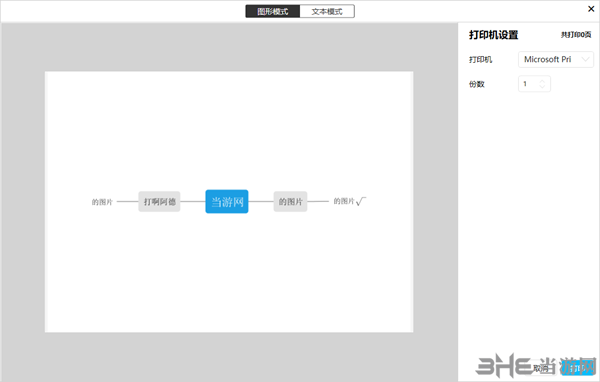
3、同时还可以切换成文本模式,让这个导图转变成大纲模式打印出来。
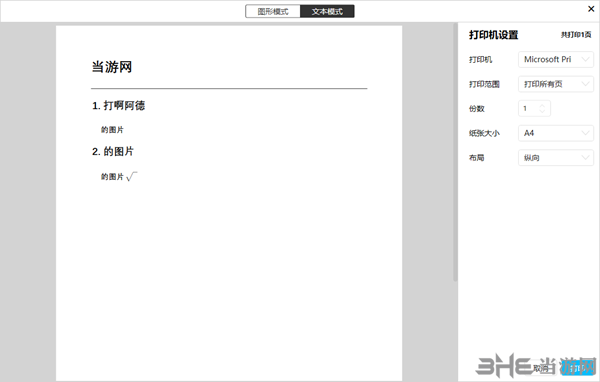

























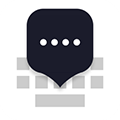



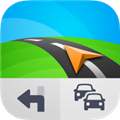





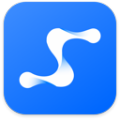







网友评论